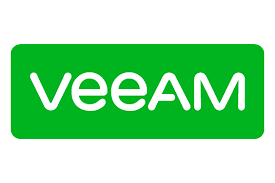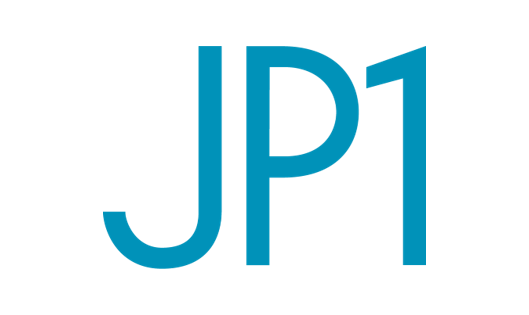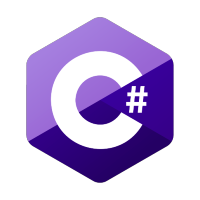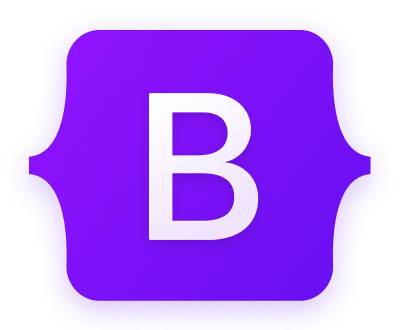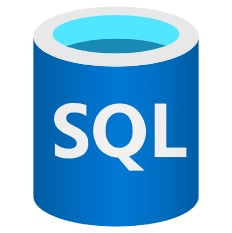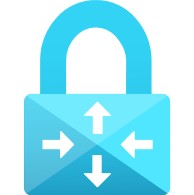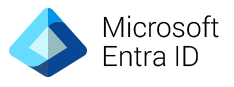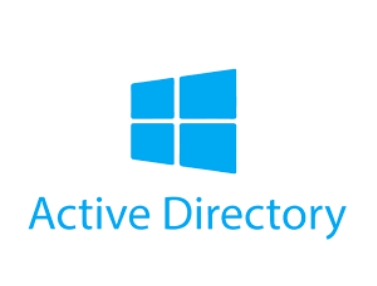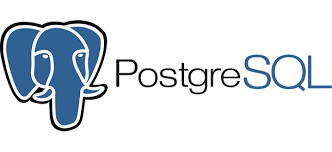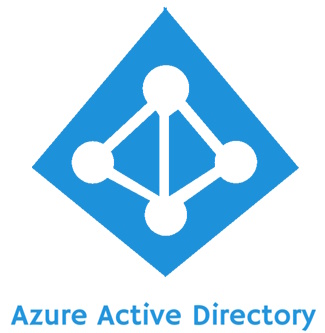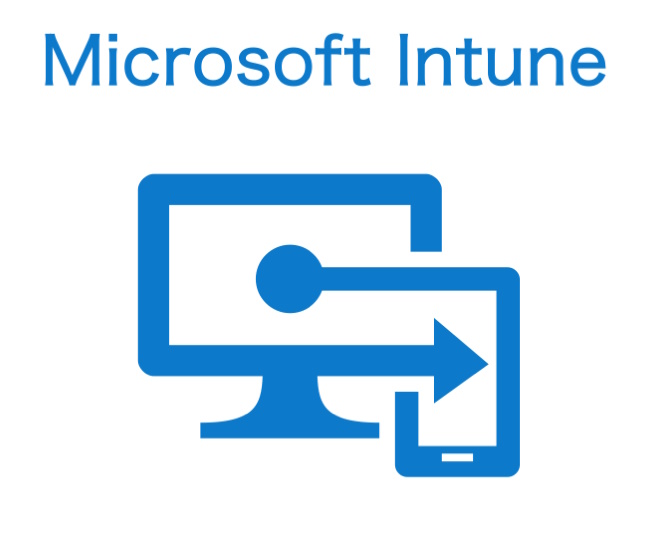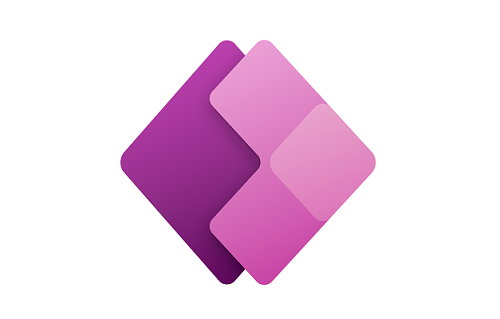本章の内容
ここではサーバーバックアップソリューションである、「Veeam Backup & Relication」のインストール手順を説明致します。
バージョンはバージョン12で解説します。(2023/11月時点最新版)
合わせてデフォルトではpostgreSQLを使用するように変更されています。
SQLServer Expressを別途インストールする必要があります。インストール方法はこちら。
バージョン11の新規インストール手順はこちら。
バージョン11から12へのアップグレード手順はこちら。
インストールの前提条件
Veeam Backup & Relicationをインストールするために必要な条件は以下の通りです。
引用:https://www.veeam.com/veeam_backup_12_release_notes_rn.pdf(外部)
◆ハードウェア要件(Windows)
CPU: 32bitまたは64bit プロセッサー (4コア以上を推奨)
メモリ: 4 GB RAMと 同時JOBに500MBの追加メモリ
必要なHDD容量: 5GB(製品インストール用)
4.5 GB(.NET Framework 4.7.2 インストール用)
※その他、100VM辺り10GBがバックアップのカタログデータ用に必要
ネットワーク:オンサイトバックアップおよびレプリケーション時は1Gbps以上の速度、
オフサイトバックアップおよびレプリケーション時は1Mbps以上の速度、
高レイテンシーで不安定なWANリンクもサポート
※高レイテンシー:待ち時間のかかる状態
◆ソフトウェア要件
OS:64bit版Windowsオペレーティングシステムをサポート
・Microsoft Windows Server 2012 / 2012R2 / 2016 / 2019 / 2022
・Microsoft Windows 10 LTS(versions LTSB 1607, LTSC 1809, LTSC 2021)
・Windows 10 (versions 1909から22H2まで)
・Windows 11(versions 21H2, 22H2)
Database:以下のデータベースシステムをサポート
・PostgreSQL 14.x, 15, and 15.1
・Microsoft SQL Server 2012 ~ 2022
◆必要なソフトウェア
SQLSerrver 2012 / 2016 / 2019 / 2022
※Expressでもインストールは可能ですが、ネットワーク設定やセキュリティ設定等、追加設定を手動で行う必要があります。
以下の製品はセットアップ時に自動でインストールされます。
個別にインストールする必要はありません。
・Microsoft .NET Framework 4.7.2
・Windows Installer 4.5
・Microsoft Windows PowerShell 5.1
・Microsoft SQL Server Management Objects(SQL Server のみ)
・Microsoft SQL Server System CLR Types (SQL Server と PostgreSQL の両方)
・Microsoft Report Viewer Redistributable 2015
・Microsoft Universal C Runtime
【オプション】
・System Center Virtual Machine Manager 2012 SP1~2022 Admin UI
※SCVMM サーバーをバックアップ & レプリケーション インフラストラクチャに登録する場合
・Firefox、Google Chrome、またはMicrosoft Edge
※Veeam Backup Enterprise Manager Web UIを使用する場合
インストール手順
1.「Veeam Backup & Relication」のインストールISOを入手します。
以下のサイトまたは自社内の保存場所からインストール用ISOファイルを入手します。
Veeam Backup & Replication Community Edition
※インストール時にライセンスファイルを適用すると購入したEditionになります。
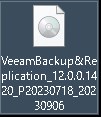
2.インストールISOのマウント
ダウンロードしたファイルを右クリックして、「マウント」を選択します。
マウントして以下の画面が表示されたら、「setup」のアイコンをダブルクリックします。
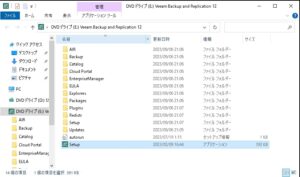
3.インストーラーのインストール
インストーラーが起動すると以下の画面が表示されます。

上記画面が表示されましたら、「Install」ボタンをクリックします。
「Install」ボタンを押すと以下の画面に切り替わりますので、「Install Veeam Backup & Replication」をクリックします。
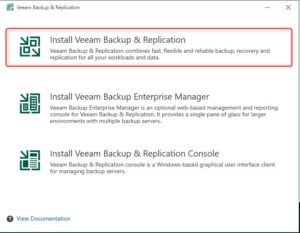
以下のような画面が表示されますので、表示が終わるまで待ちます。
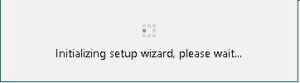
次に「License Agreement(ライセンス規約)」画面が表示されますので内容を確認して、「I Accept」ボタンをクリックします。
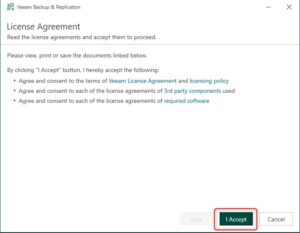
次にライセンスを指定する画面が表示されます。
無償版のCommunity Editionを使用する場合は指定せず、有償版を購入済みの場合は、購入したライセンスファイル(*.lic)を指定します。
画面左下の緑色の「NEXT」ボタンを押して次の画面に進みます。
※「Update License Automatically ~」はチェックを入れたままで問題ありません。
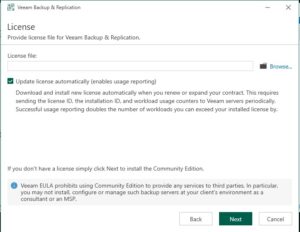
次に以下の画面が表示されますので、「Install」ボタンをクリックしてインストールを行います。
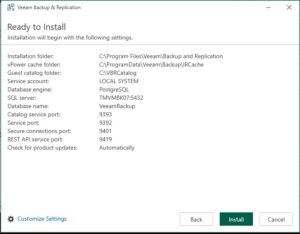
インストールが実行されますので、インストール完了まで待ちます。
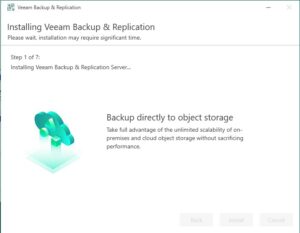
※インストール設定を変更したい場合は、画面左下の「Custom Settings」をクリックします。
※SQLServer Expressを使用する場合は、Version11をインストールしてその後にVersion12でアップグレードしてからライセンスを適用する方法を
お勧めします。(ExpressのConnection設定をカスタムするのが大変なため)
| 次の手順 |
|
Custom Settingを利用したインストール
|
SQLServer Expressインストールについて
|